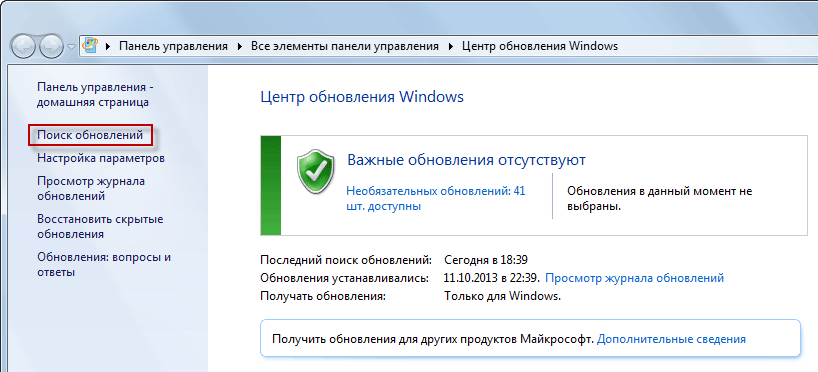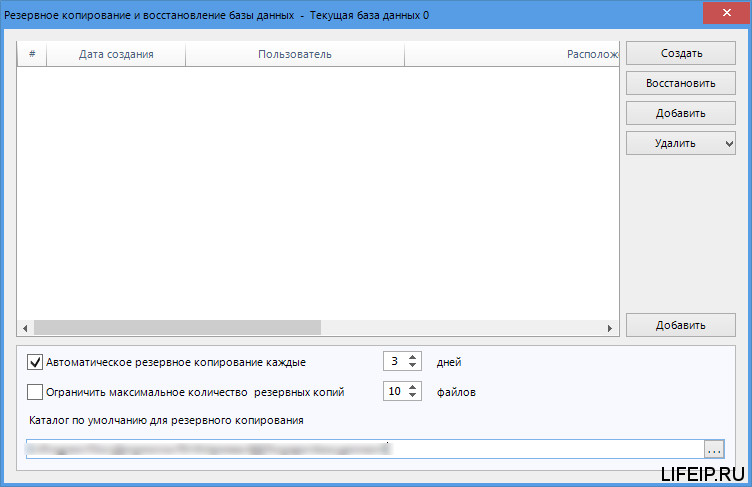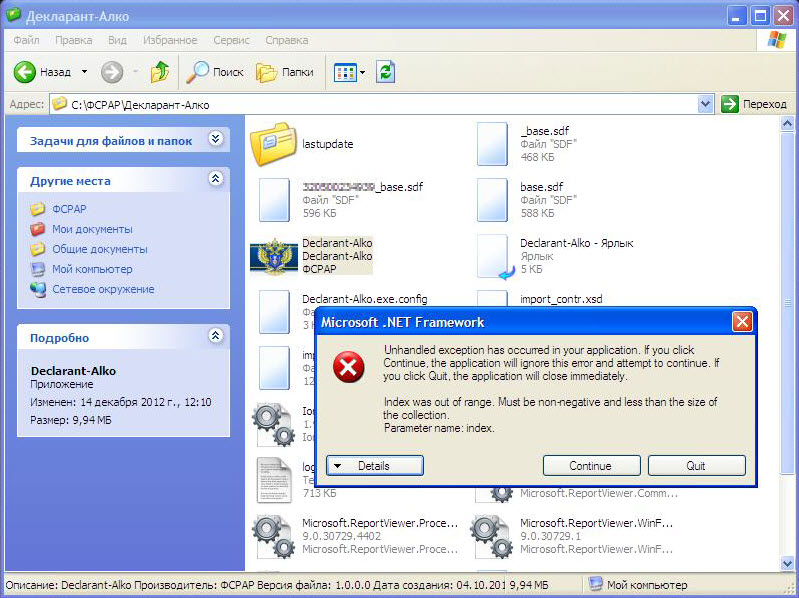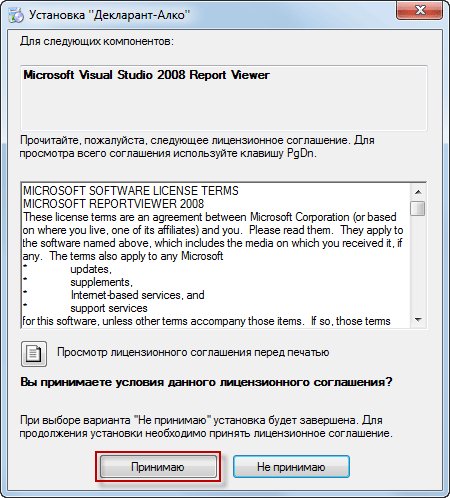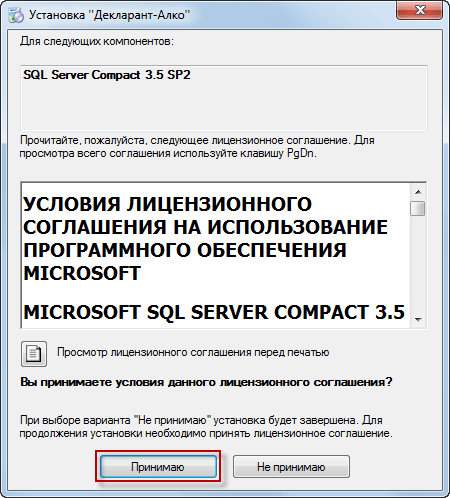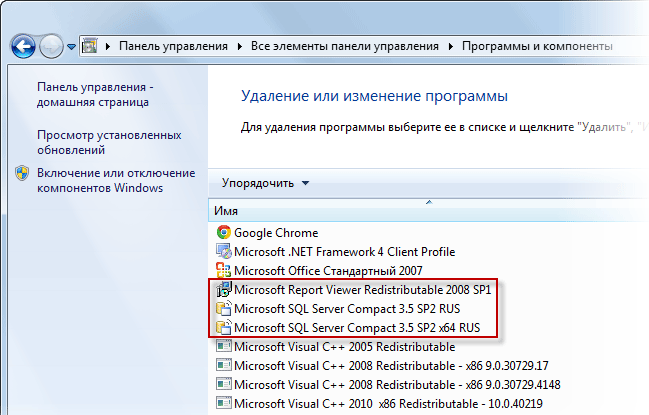документы пу 6 необрабатываемое исключение в приложении
lifeip.ru
Жизнь индивидуального предпринимателя — сайт на простом языке об отчетности ИП
Как обновить «Документы ПУ 6»
Добрый день дорогие друзья! Сегодня я хочу Вам рассказать, как обновить «Документы ПУ 6». «Документы ПУ 6», отличная программа для составления отчетов в ПФР. Но бланки и формы отчетов часто обновляются, чтобы в программе были новые формы и бланки, нужно обновлять программу вручную. Чтобы все сделать правильно и Ваши данные не пострадали, не потерялись, я Вам и расскажу, как обновить «Документы ПУ 6». Повторяйте за мной и Ваши отчеты в программе не пропадут!
Как обновить «Документы ПУ 6»
Если у Вас не получается самостоятельно решить данную проблему, то Вы можете перейти в раздел ПОМОЩЬ и Вам помогут наши специалисты.
Давайте скачаем обновление, распакуем его и запустим.
Скачать последнюю версию программы «Документы ПУ 6», Вы можете вот тут.
Если Вы не знаете, как распаковать файл, то прочитайте, как это сделать вот тут.
Перед тем, как обновлять программу «Документы ПУ 6», рекомендую Вам сделать резервную копию Вашей базы данных. Как сделать резервную копию программы «Документы ПУ 6», Вы можете прочитать вот тут.
Запускаем установочный файл.
Видим окно «Приветствия». Нажимаем «Далее».
Теперь внимательно читаем условия лицензионного соглашения. Если Вы с ним согласны, то ставим галочку в поле «Я принимаю это соглашение». Затем кнопка «Далее» станет активной, нажимаем ее.
Теперь нам нужно узнать в какую папку устанавливать обновление. Делается это очень просто. Нажимаем по ярлыку с программой «Документы ПУ 6», выбираем пункт «Расположение файла».
Откроется папка с программой, в ней мы можем посмотреть путь, куда установлена наша программа. ВНИМАНИЕ! У Вас путь может быть другой!
Теперь я знаю, что у меня программа установлена по пути «C:\Program Files\Документы ПУ-6». Значит обновления будем устанавливать в эту же папку!
Проверяем путь, если все верно, то нажимаем «Далее». Если Вам нужно изменить путь, то нажмите кнопку «Выбор…» и укажите нужную папку.
Далее наблюдаем процесс обновления.
Далее увидим окно, которое говорит нам, что процесс обновления успешно завершен! Нажимаем кнопку «Закрыть».
Теперь Вы можете продолжать работать в обновленной программе.
Если Вам нужна помощь профессионального системного администратора, для решения данного или какого-либо другого вопроса, перейдите в раздел ПОМОЩЬ, и Вам помогут наши сотрудники.
Теперь Вы знаете, как обновить «Документы ПУ 6».
Если у Вас появятся вопросы задавайте их в комментариях! Всем удачи и добра!
Присоединяйтесь к нам в социальных сетях, чтобы самыми первыми получать все новости с нашего сайта!
lifeip.ru
Жизнь индивидуального предпринимателя — сайт на простом языке об отчетности ИП
Как сделать резервную копию базы программы «Документы ПУ 6»
Добрый день дорогие друзья! Сегодня я расскажу Вам, как сделать резервную копию базы программы «Документы ПУ 6». Резервное копирование нужно производить как можно чаще. Согласитесь, потерять все отчеты за квартал, не самая приятная новость. И, как всегда бывает, мы потом часто жалеем, что не сделали резервную копию.
Как сделать резервную копию базы программы «Документы ПУ 6»
Если у Вас не получается самостоятельно решить данную проблему, то Вы можете перейти в раздел ПОМОЩЬ и Вам помогут наши специалисты.
Данные с программы «Документы ПУ 6» могут пропасть по разным причинам. Это может быть сбой компьютера, может сломаться жесткий диск, может быть атака вирусов. Эти, так же как и многие другие причины, могут лишить Вас многих часов работы.
Часто ко мне обращаются люди, которые потеряли свои данные в связи с неправильной установкой обновления программы «Документы ПУ 6». Если Вы не знаете, как правильно обновить «Документы ПУ 6», чтобы не потерять свою базу, прочитайте мою статью вот тут.
Так же у меня часто спрашивают читатели, как перенести программу «Документы ПУ 6» на другой компьютер. Ведь процесс переноса программы, тоже может негативно сказаться на сохранность Ваших данных.
Я решил объединить эти два важных вопроса в одну статью.
Если Вы не знаете, как сделать резервную копию базы программы «Документы ПУ 6», а так же, если Вы не знаете, как перенести программу «Документы ПУ 6», то прочитайте мою статью вот тут.
Если Вам нужна помощь профессионального системного администратора, для решения данного или какого-либо другого вопроса, перейдите в раздел ПОМОЩЬ, и Вам помогут наши сотрудники.
Если у Вас появятся вопросы задавайте их в комментариях! Всем удачи и добра!
Присоединяйтесь к нам в социальных сетях, чтобы самыми первыми получать все новости с нашего сайта!
Требования для установки нового приложения
Установив, к примеру, новую игру вы можете увидеть окно с предупреждением об ошибке. Первое, что необходимо сделать в этом случае, проверить условия для установки игры. Довольно часто, для своей работы программы используют дополнительные компоненты. Это может быть и DirectX, библиотека C++ и многое другое.
Проверьте, присутствуют ли они у вас. Если нет, установите, скачав дистрибутивы с официального сайта. Может быть такое, что версии компонентов устарели и их необходимо обновить. Так же заходим на сайт производителя и качаем новые.
Или же можем это сделать с помощью специальных инструментов, которые обновляют программы в автоматическом режиме. Например, есть небольшая утилита SUMo, которая поможет легко решить данную задачу.
Переустановка программы выдающей ошибку
Тоже самое нужно сделать с программой, которая привела к ошибке. Обязательно скачивайте ее с официального сайта. Удаление по тому же принципу, через CCleaner.
Использование русских символов
Многие игры и программы, не принимают русские символы. Если в вашей системе есть папки с русским названием, то их необходимо изменить на английские. Самый лучший вариант, посмотреть в настройках программы, куда забрасывается информация из игры. Причем важна не только конечная папка, но и весь путь.
Можно воспользоваться другим способом. В тех же настройках игры, меняем место хранения файлов. Создаем новую папку на английском языке или выбираем уже имеющуюся. Как и в первом случае, просматриваем путь. Для верности перегружаем компьютер и заново запускаем приложение.
Драйвера
Посмотреть состояние драйверов, можно в диспетчере задач. В свойствах оборудования, переходим во вкладку «Драйвер» и нажимаем обновить. Для выполнения данной задачи, на компьютере должно быть активное подключение к интернету.
Чтобы не заниматься этим вручную, можно использовать программы для автоматического обновления драйверов. Мне нравиться программа Driver Genius. Вам необходимо просканировать компьютер на наличие устаревших драйверов и обновить необходимые.
После чего компьютер должен быть перегружен.
Системные требования
Очень часто, пользователи устанавливают программы, не вникая в их минимальные системные требования. В этом случае, тоже, может возникнуть ошибка необрабатываемого приложения и многих других.
Посмотрите требования к установке для вашей программы и сравните со своими. Посмотреть это можно в свойствах «Мой компьютер».
Если причина именно в этом, можно попробовать, установить более раннюю версию программы, они обычно менее требовательны к системе.
Приоритет
Чтобы решить проблему, необходимо зайти в «Диспетчер задач» и во вкладке процессы, найти тот, что соответствует вашей игре. Нажав на нем правой кнопкой мыши, появиться дополнительный список. В нем необходимо найти «Приоритет» и выставить там значение «Высокий». Таким образом производительность процесса увеличиться и ошибка может исчезнуть. Единственный недостаток метода, в том, что производительность других программ несколько снизиться.
Помимо этой статьи, на сайте еще 12426 инструкций.
Добавьте сайт Lumpics.ru в закладки (CTRL+D) и мы точно еще пригодимся вам.
Отблагодарите автора, поделитесь статьей в социальных сетях.
lifeip.ru
Жизнь индивидуального предпринимателя — сайт на простом языке об отчетности ИП
Документы ПУ 6 пароль
Добрый день дорогие друзья! Многие из Вас пользуются программой « Документы ПУ 6 » для подготовки отчетности в ПФР. Но есть и те, кто знакомится с этой программой впервые. После запуска программы она запросит у Вас пароль. Сегодня я Вам расскажу, как в Документы ПУ 6 пароль изменить, вовсе убрать и какой пароль стоит по умолчанию!
Документы ПУ 6 пароль
Если у Вас не получается самостоятельно решить данную проблему, то Вы можете перейти в раздел ПОМОЩЬ и Вам помогут наши специалисты.
После первого запуска программы выскочит окно, в котором нас попросят ввести логин и пароль. Логин по умолчанию будет установлен на «Администратор», а пароль по умолчанию 111. Вводим 111 и нажимаем «Вход».
На этом можно было бы закончить мою статью, потому что пароль Вы уже знаете и зачем о чем-то еще говорить? Но согласитесь, что вводить каждый раз пароль надоедает. А может быть Вы хотите спрятать свои отчеты от другого сотрудника, ну мало ли, а пароль по умолчанию уже все знают. Поэтому давайте с Вами разберем как пароль поменять или вовсе убрать.
Удаляем и меняем пароль в Документы ПУ 6
Повторюсь, первый раз придется зайти под стандартным логином и паролем. Теперь переходим во вкладку «Сервис» и выбираем раздел меню «Администрирование».
Откроется окно «Администрирования». Переходим во вкладку «Пользователи».
Во вкладке «Пользователи» видим список пользователей, которые есть на данный момент. В данный момент у Вас будет только «Администратор».
В этом окне можно добавить новых пользователей. Для этого нажмите на кнопку «Добавить». Откроется окно в котором Вы можете добавить нового пользователя, просто введите имя пользователя, логин, пароль вводить не обязательно, но можно и ввести если хотите, чтобы кроме Вас под этим пользователем ни кто не мог зайти. Так же тут можно задать роль пользователя. Роли назначаются для разграничения прав. После того, как Вы заполните все поля, не забудьте нажать кнопку «Сохранить». В дальнейшем, когда Вы будете входить в программу, Вам нужно будет писать логин и пароль того пользователя. Под которым Вы хотите поработать.
Как убрать или поменять пароль администратора в Документах ПУ 6?
Чтобы убрать или поменять пароль администратора, выберите этого пользователя и нажмите кнопку «Редактировать».
Появится окно, тут можно просто стереть существующий пароль и нажать кнопку «Сохранить». Или можете изменить его на любой другой и тоже нажать кнопку «Сохранить».
Все! Теперь Вы сможете заходить в Документы ПУ 6 без пароля или с новым паролем, который знаете только Вы!
Если Вам нужна самая последняя версия программы, Вы можете скачать ее вот тут.
Если Вам нужна помощь профессионального системного администратора, для решения данного или какого-либо другого вопроса, перейдите в раздел ПОМОЩЬ, и Вам помогут наши сотрудники.
Теперь Вы знаете, как в Документы ПУ 6 пароль изменить, вовсе убрать и какой пароль стоит по умолчанию.
Если у Вас появятся вопросы задавайте их в комментариях! Всем удачи и добра!
Присоединяйтесь к нам в социальных сетях, чтобы самыми первыми получать все новости с нашего сайта!
Ошибка: “Необрабатываемое исключение в приложении” после переноса программы Декларант-Алко
Необрабатываемое исключение в приложении. Unhandled exception has occurred in your application
В сегодняшней заметке я расскажу, как смог избавиться от ошибки “Необрабатываемое исключение в приложении…”, которая возникала при запуске одной программы.

Обратился ко мне один знакомый. Он предприниматель, имеет свое кафе. Каждый квартал он должен подавать в “Федеральную службу по регулированию алкогольного рынка” декларации об объемах проданного пива и другой алкогольной продукции. Заполняет ему эти декларации бухгалтер в программе Декларант-Алко. Так вот, знакомый попросил меня перенести эту программу с одного компьютера на другой.
Нет проблем! Я прочитал на одном из сайтов, что перенести программу совсем не сложно: ее не обязательно заново устанавливать; достаточно скопировать папку с программой на новый компьютер и запустить ярлык из этой же папки. На самом деле оказалось, что это не совсем так, но об этом чуть ниже.
Итак, после того, как я перенес Декларант-Алко на новый компьютер и запустил ее ярлык, то сразу появилась следующая ошибка: “Unhandled exception has occurred in your application…”:
Ради интереса я поставил программу еще на одну машину (только с Windows 7). Там возникла точно такая же ошибка, правда на русском языке: “Необрабатываемое исключение в приложении…”: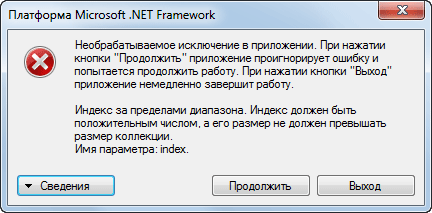
После чтения мануалов на официальном форуме этой самой службы по регулированию алкогольного рынка выяснилось, что для корректной работы программе Декларант-Алко требуются следующие компоненты: Microsoft Report Viewer и Microsoft SQL Server Compact 3.5 SP2.
Итак, сейчас я расскажу, что потребовалось сделать, чтобы правильно и без последствий перенести на другой компьютер программу Декларант-Алко. А затем в конце статьи дам несколько советов, как еще можно избавиться от ошибки “Необрабатываемое исключение в приложении…”.
Как переустановить Декларант-Алко?
1 способ. Скачиваем здесь архив DeclarantSetup и распаковываем на компьютер. Запускаем установочный файл программы. Начнется установка, в ходе которой перед нами появятся два окна. В обоих жмем кнопку “Принимаю”:
Если вы вдруг не запомнили куда установился ДА, то можете посмотреть рабочую папку в свойствах ярлыка на рабочем столе (он автоматически там появляется по окончании инсталляции программы).
2 способ. Копируем папку со старого компьютера на новый в любое место. Для удобства отправляем ярлык Declarant-Alko из папки на рабочий стол. Затем вручную скачиваем с сайта Microsoft следующие компоненты: Microsoft Report Viewer Redistributable 2008 и Microsoft SQL Server Compact 3.5 SP2. Устанавливаем их и на всякий случай перезагружаем компьютер. Все!
Таким образом, в моем случае проблему с ошибкой “Необрабатываемое исключение в приложении…” удалось решить установкой перечисленных выше компонентов:
Как избавиться от ошибки “Необрабатываемое исключение в приложении”?
2. Установите все обновления для своей версии Windows.
В Windows 7 для этого нужно зайти в “Пуск” – “Все программы” – “Центр обновления Windows” – “Поиск обновлений”. Интернет при этом, естественно, должен быть подключен.